 SPARC: Eseguire un'installazione o un aggiornamento con il programma di installazione di Solaris
SPARC: Eseguire un'installazione o un aggiornamento con il programma di installazione di Solaris
Questa procedura descrive l'installazione di un sistema SPARC standalone da CD o da DVD.
Nota –
Se il sistema o il dominio in cui si intende installare il sistema operativo Solaris non dispone di un lettore di DVD-ROM o di CD-ROM collegato direttamente, è possibile usare un lettore di DVD-ROM o di CD-ROM collegato a un altro sistema. Per istruzioni dettagliate, vedere l'Appendice B, Installazione o aggiornamento remoto (procedure) in Guida all’installazione di Solaris 10 5/08: installazioni di rete .
Prima di cominciare
Prima di iniziare l'installazione, eseguire le seguenti procedure.
-
Verificare di avere a disposizione i seguenti supporti.
-
Verificare che il sistema soddisfi i requisiti minimi richiesti.
Il sistema deve soddisfare i seguenti requisiti.
-
Memoria – 128 Mbyte o superiore
-
Spazio su disco – 6,8 Gbyte o superiore
-
Velocità del processore – 200 MHz o superiore
Per informazioni dettagliate sui requisiti di sistema, vedere Requisiti di sistema e configurazioni consigliate.
-
-
Acquisire le informazioni necessarie per installare il sistema operativo Solaris.
-
Se il sistema non è collegato a una rete, sono richieste le seguenti informazioni.
-
Nome host del sistema da installare
-
Lingua e versioni locali da utilizzare sul sistema
-
-
Se il sistema è collegato a una rete, sono richieste le seguenti informazioni.
Nota –A partire da Solaris 10 11/06, durante l'installazione iniziale è possibile modificare le impostazioni di sicurezza della rete in modo da disabilitare o consentire il solo utilizzo locale di tutti i servizi di rete, fatta eccezione per SSH (Secure Shell). Questa opzione di sicurezza è disponibile solo per l'installazione iniziale e non per gli aggiornamenti. La procedura di aggiornamento mantiene le impostazioni precedenti per i servizi. Se necessario, è possibile limitare i servizi di rete dopo un aggiornamento usando il comando netservices. Vedere Pianificazione della sicurezza di rete in Guida all’installazione di Solaris 10 5/08: pianificazione dell’installazione e dell’aggiornamento.
I servizi di rete possono essere abilitati dopo l'installazione usando il comando netservices open o abilitando i singoli servizi usando i comandi SMF. Vedere Revisione delle impostazioni di sicurezza dopo l’installazione. in Guida all’installazione di Solaris 10 5/08: pianificazione dell’installazione e dell’aggiornamento.
-
Nome host del sistema da installare
-
Layout di tastiera
Nota –Se la tastiera dispone di un sistema di identificazione automatica, il layout della tastiera viene configurato automaticamente durante l'installazione. Se la tastiera non è dotata della funzione di identificazione automatica, è possibile scegliere il layout desiderato da un elenco durante l'installazione.
Le tastiere PS/2 non sono dotate di funzioni di identificazione automatica. Sarà necessario specificare il layout della tastiera durante l'installazione.
Per maggiori informazioni, vedere Parola chiave keyboard in Guida all’installazione di Solaris 10 5/08: installazioni di rete
-
Lingua e versioni locali da utilizzare sul sistema
-
Indirizzo IP dell'host
-
Maschera di sottorete
-
Tipo di servizio di denominazione (ad esempio, DNS, NIS o NIS+)
-
Nome del dominio
Nota –Durante l'installazione, è possibile scegliere il nome di dominio NFSv4 predefinito. In alternativa, è possibile specificare un nome di dominio NFSv4 personalizzato. Per maggiori informazioni, vedere Il nome di dominio NFSv4 è configurabile durante l’installazione in Guida all’installazione di Solaris 10 5/08: pianificazione dell’installazione e dell’aggiornamento.
-
Nome host del name server
-
Indirizzo IP del name server
-
Password di root
-
Per l'elenco delle informazioni da acquisire per l'installazione, vedere la Lista di controllo per l'installazione. Se si sta eseguendo un aggiornamento, vedere la Lista di controllo per l’aggiornamento in Guida all’installazione di Solaris 10 5/08: pianificazione dell’installazione e dell’aggiornamento.
Nota –Se il sistema in uso contiene zone non globali, il programma consigliato per l'aggiornamento o l'applicazione delle patch è Solaris Live Upgrade. Altri programmi di aggiornamento possono richiedere molto tempo per completare l'operazione, in quanto il tempo richiesto per completare l'aggiornamento aumenta proporzionalmente al numero di zone non globali installate.
Per informazioni sull'aggiornamento con Solaris Live Upgrade, vedere Parte I, Aggiornamento con Solaris Live Upgrade in Guida all’installazione di Solaris 10 5/08: Solaris Live Upgrade e pianificazione degli aggiornamenti.
-
-
(Opzionale) Eseguire il backup del sistema.
Per preservare dati o applicazioni esistenti, è necessario eseguire un backup del sistema. Per istruzioni dettagliate sulle procedure di backup, vedere il Capitolo 23, Backing Up and Restoring File Systems (Overview) in System Administration Guide: Devices and File Systems.
-
Inserire il DVD Solaris Operating System for SPARC Platforms o il CD Solaris Software for SPARC Platforms - 1.
-
-
Se il sistema è nuovo, accenderlo.
-
Se il sistema da installare è in funzione, è prima necessario arrestarlo.
Viene visualizzato il prompt ok.
-
-
Avviare il programma di installazione di Solaris.
-
Per avviare il sistema dal DVD o dal CD locale e avviare la GUI di installazione di Solaris in una sessione del desktop, digitare il comando seguente.
ok boot cdrom
-
Per avviare il sistema dal DVD o dal CD locale e avviare il programma di installazione con interfaccia a caratteri in una sessione del desktop, digitare il comando seguente.
ok boot cdrom - text
- text
-
Specifica l'esecuzione del programma di installazione con interfaccia a caratteri in una sessione del desktop. Usare questa opzione per evitare l'avvio automatico dell'interfaccia utente grafica del programma di installazione.
-
Per avviare il sistema dal DVD o dal CD locale e avviare il programma di installazione con interfaccia a caratteri in una sessione della console, digitare il comando seguente.
ok boot cdrom - nowin
- nowin
-
Specifica l'esecuzione del programma di installazione con interfaccia a caratteri in una sessione della console. Usare questa opzione per evitare l'avvio automatico dell'interfaccia utente grafica del programma di installazione.
Per informazioni dettagliate sull'interfaccia utente grafica e a caratteri del programma di installazione di Solaris, vedere Requisiti per l'interfaccia a caratteri o grafica del programma di installazione di Solaris.
Se il sistema operativo non individua una tastiera con identificazione automatica, nella schermata successiva vengono visualizzati i layout di tastiera disponibili.
Nota –Le tastiere PS/2 non sono dotate di funzioni di identificazione automatica. Sarà necessario specificare il layout della tastiera durante l'installazione.
-
-
(Opzionale) Selezionare il layout di tastiera desiderato dalla schermata indicata di seguito e premere F2 per continuare.
Configure Keyboard Layout +---------------------------------------------------------------------------+ | Please specify the keyboard layout from the list below. | | | | To make a selection, use the arrow keys to highlight the option and | | press Return to mark it [X]. | | | | Keyboard Layout | | ----------------------- | | [ ] Serbia-And Montenegro | | [ ] Slovenian | | [ ] Slovakian | | [ ] Spanish | | [ ] Swedish | | [ ] Swiss-French | | [ ] Swiss-German | | [ ] Taiwanese | | [ ] TurkishQ | | [ ] TurkishF | | [ ] UK-English | | [ X] US-English | | | | F2_Continue F6_Help | +---------------------------------------------------------------------------+
Il sistema configura i dispositivi e le interfacce e ricerca i file di configurazione. Se nella fase iniziale è stata selezionata un'installazione con interfaccia grafica, le due schermate seguenti permettono di confermare il corretto funzionamento dell'interfaccia grafica.
-
(Opzionale) Nella schermata seguente, premere Invio.
Starting Solaris Interactive (graphical user interface) Installation +------------------------------------------------------------+ | You must respond to the first question within 30 seconds | | or the installer proceeds in a non-window environment | | (console mode). | | | | If the screen becomes blank or unreadable the installer | | proceeds in console mode. | | | | If the screen does not properly revert to console mode, | | restart the installation and make the following selection: | | | | Solaris Interactive Text (Console session) | -------------------------------------------------------------+
Nota –Se la memoria del sistema non è sufficiente per visualizzare un'interfaccia grafica, il programma esce e visualizza un messaggio di errore. È possibile aggiornare la memoria e riavviare l'installazione.
Per scegliere una modalità di installazione che richieda meno memoria, riavviare l'installazione e selezionare l'opzione di installazione con interfaccia a caratteri al posto di quella con interfaccia grafica.
Al termine dei messaggi che mostrano lo stato di avanzamento della procedura, viene visualizzata un'altra schermata di conferma.
-
(Opzionale) Spostare il cursore nella schermata qui indicata e premere Invio.
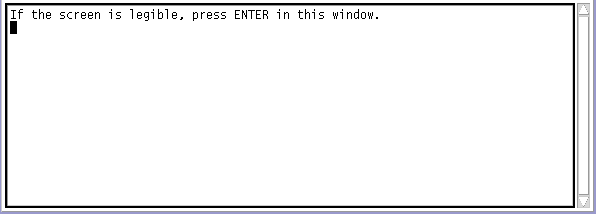
Viene visualizzato un elenco di lingue.
-
Nella schermata seguente, selezionare la lingua da utilizzare durante l'installazione e premere Invio.
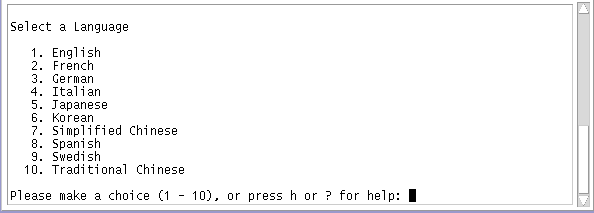
Dopo alcuni secondi compare la schermata di benvenuto del programma di installazione di Solaris.
-
Se si sta utilizzando la GUI di installazione di Solaris, compare la schermata illustrata nella Figura 2–1.
-
Se si sta eseguendo il programma di installazione con interfaccia a caratteri in una sessione del desktop, compare la schermata illustrata nella Figura 2–2.
Figura 2–1 Schermata di benvenuto dell'interfaccia utente grafica del programma di installazione di Solaris
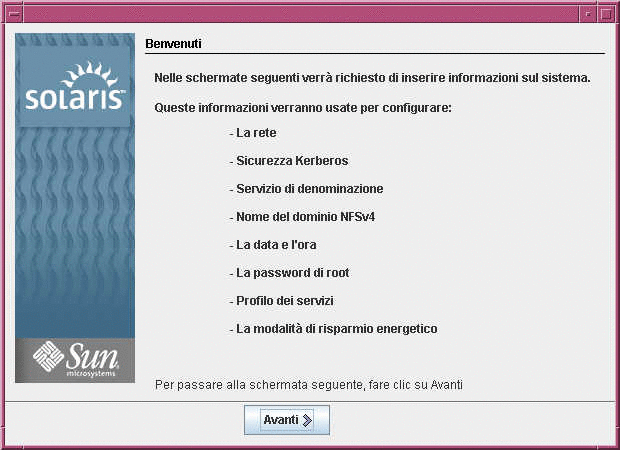
Figura 2–2 Schermata di benvenuto dell'interfaccia a caratteri del programma di installazione di Solaris
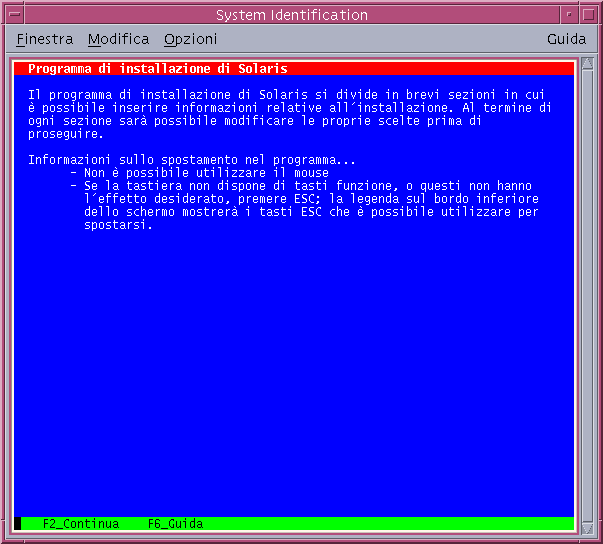
-
-
Fare clic su Avanti per iniziare l'installazione. Se necessario, rispondere alle domande sulla configurazione del sistema.
-
Se le informazioni sul sistema sono già state preconfigurate, il programma non le richiederà durante il processo di installazione. Per maggiori informazioni, vedere il Capitolo 2, Preconfigurazione delle informazioni sul sistema (procedure) in Guida all’installazione di Solaris 10 5/08: installazioni di rete .
-
Se le informazioni sul sistema non sono state preconfigurate, il programma di installazione ne richiede l'inserimento in diverse schermate. Per informazioni sulle risposte da fornire, usare la Lista di controllo per l'installazione.
-
Durante l'installazione, è possibile scegliere il nome di dominio NFSv4 predefinito. In alternativa, è possibile specificare un nome di dominio NFSv4 personalizzato. Per maggiori informazioni su come specificare il nome del dominio, vedere Il nome di dominio NFSv4 è configurabile durante l’installazione in Guida all’installazione di Solaris 10 5/08: pianificazione dell’installazione e dell’aggiornamento.
-
Una domanda di configurazione richiede se si desidera abilitare i servizi di rete sui client remoti. La risposta predefinita è "Sì, intendo abilitare i servizi di rete per i client remoti.”
Selezionando “No” si ottiene una configurazione più sicura in cui l'unico servizio di rete fornito ai client remoti è Secure Shell. Selezionando “Sì” si abilita un insieme più esteso di servizi, come avveniva nelle precedenti versioni di Solaris. Rispondendo “No” si opta per una configurazione sicura; eventuali servizi richiesti possono essere abilitati dopo l'installazione. Per maggiori informazioni, vedere Pianificazione della sicurezza di rete in Guida all’installazione di Solaris 10 5/08: pianificazione dell’installazione e dell’aggiornamento
I servizi di rete possono essere abilitati dopo l'installazione usando il comando netservices open o abilitando i singoli servizi usando i comandi SMF. Vedere Revisione delle impostazioni di sicurezza dopo l’installazione. in Guida all’installazione di Solaris 10 5/08: pianificazione dell’installazione e dell’aggiornamento.
Una volta fornite le informazioni sulla configurazione, viene visualizzata la schermata di benvenuto di Solaris.
Figura 2–3 Schermata di benvenuto di Solaris
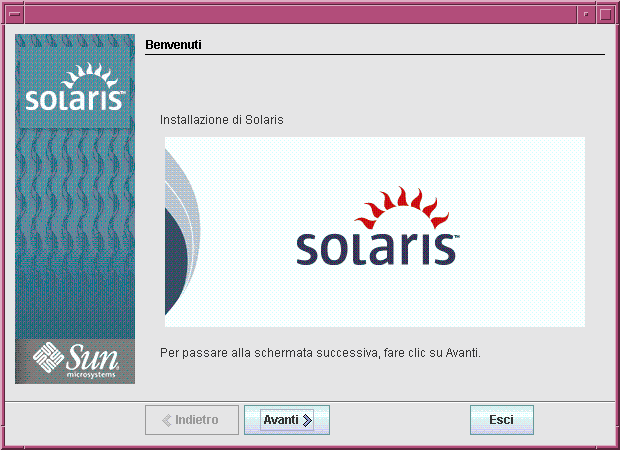
Compare una schermata di domande sull'installazione.
-
-
Decidere se si desidera riavviare il sistema automaticamente ed espellere il disco automaticamente. Fare clic su Avanti.
Compare una schermata per la scelta del supporto.
-
Specificare il supporto utilizzato per l'installazione. Fare clic su Avanti.
Viene visualizzata la finestra della licenza.
-
Accettare il contratto di licenza per proseguire l'installazione. Fare clic su Avanti.
Il programma di installazione di Solaris determina se il sistema può essere aggiornato. Perché sia possibile l'aggiornamento, sul sistema deve esistere un file system radice (/) di Solaris. Il programma di installazione di Solaris verifica le condizioni necessarie e quindi aggiorna il sistema.
Viene visualizzata una schermata che propone la scelta tra l'aggiornamento e l'installazione iniziale.
-
Decidere se eseguire un'installazione iniziale o un aggiornamento. Fare clic su Avanti.
La schermata successiva consente di scegliere tra l'installazione predefinita e quella personalizzata.
-
Selezionare il tipo di installazione desiderato. Fare clic su Avanti.
-
Scegliere “Installazione predefinita” per installare il gruppo software Entire Solaris.
-
Selezionare l'installazione personalizzata per eseguire le seguenti operazioni.
-
Installare un gruppo software specifico
-
Installare prodotti software aggiuntivi
-
Installare pacchetti software specifici
-
Installare una versione locale specifica
-
Personalizzare il layout del disco
Per maggiori informazioni sui gruppi software, vedere Spazio su disco consigliato per i gruppi software.
-
Nota –Il programma di installazione con interfaccia a caratteri non offre la possibilità di scegliere tra l'installazione predefinita e quella personalizzata. Per eseguire un'installazione predefinita, accettare i valori preimpostati nell'interfaccia a caratteri. Per eseguire un'installazione personalizzata, modificare i valori che compaiono nelle schermate dell'interfaccia a caratteri.
-
-
Se necessario, rispondere alle ulteriori domande sulla configurazione del sistema.
Una volta inserite le informazioni richieste per l'installazione del sistema, compare la schermata “Sistema pronto per l'installazione”.
Figura 2–4 Schermata “Sistema pronto per l'installazione” del programma di installazione di Solaris
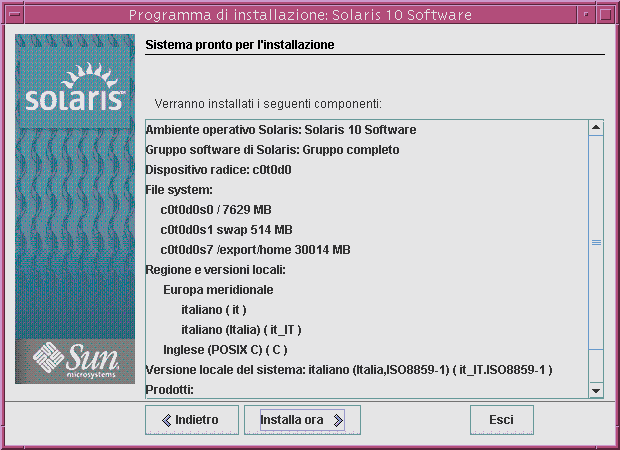
-
Fare clic su “Installa ora” per installare Solaris. Seguire le istruzioni che compaiono sullo schermo per installare Solaris.
Quando il programma di installazione di Solaris conclude il processo di installazione, il sistema si riavvia automaticamente o richiede un riavvio manuale.
Per installare prodotti aggiuntivi, sarà necessario inserire i rispettivi DVD o CD. Per le procedure di installazione, vedere la documentazione appropriata.
Al termine dell'installazione, i messaggi generati durante il processo vengono salvati in un file. I file di log dell'installazione si trovano nelle directory /var/sadm/system/logs e /var/sadm/install/logs.
-
Se non era stata selezionata l'opzione di riavvio automatico durante l'installazione, riavviare il sistema.
# reboot
Errori comuni
In caso di problemi durante l'installazione o l'aggiornamento, vedere l'Appendice A, Soluzione dei problemi (procedure) in Guida all’installazione di Solaris 10 5/08: metodo JumpStart personalizzato e installazioni avanzate .
- © 2010, Oracle Corporation and/or its affiliates
